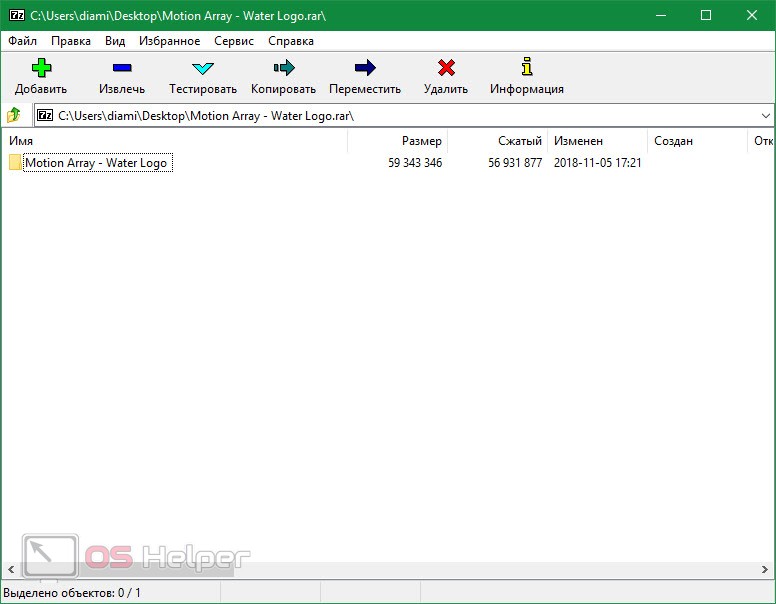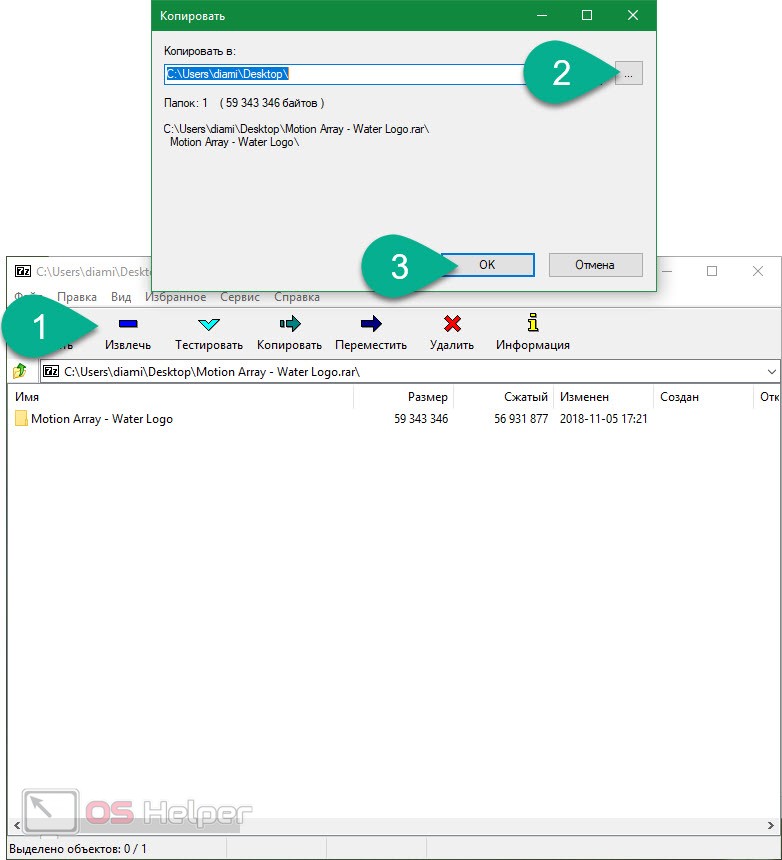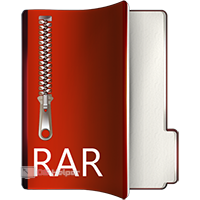 Продолжая тему об архивах и архиваторах, сегодня мы поговорим именно об одном представителе такого софта. Совсем скоро вы узнаете, как правильно можно распаковать RAR-архив и, какие программы для этого лучше всего использовать. Но перед тем как приступить к делу, мы обязательно сначала рассмотрим, для чего, вообще, нужны архивы и где их применяют.
Продолжая тему об архивах и архиваторах, сегодня мы поговорим именно об одном представителе такого софта. Совсем скоро вы узнаете, как правильно можно распаковать RAR-архив и, какие программы для этого лучше всего использовать. Но перед тем как приступить к делу, мы обязательно сначала рассмотрим, для чего, вообще, нужны архивы и где их применяют.
Для чего нужны архивы?
Архив, если говорить человеческим языком, это обертка, в которую можно что-либо поместить. Например, у вас есть 200 музыкальных композиций, которые нужно переслать по электронной почте. Если мы будем поочередно создавать письма для каждого файла или прикреплять по 10 штук в 1 Email, то банально устанем от этого. Гораздо проще упаковать все композиции в один архив и сбросить его адресату.
Кроме этого, архиваторы способны сжимать объекты. Причем с некоторыми файлами это происходит в большей степени с другими в меньшей. Лучше всего поддаются сжатию, например, текстовые документы. В таких случаях степень упаковки достигает 95%. А те же самые MP3-файлы или изображения не сжимается, вообще. при этом степень компрессии можно настраивать при упаковке.
Как распаковать RAR-архив
Итак, распаковать архив RAR очень просто. Для того чтобы это сделать следите за нашей пошаговой инструкцией:
- изначально переходим на официальный сайт программы 7-ZIP и скачиваем ее последнюю русскую версию оттуда.
- производим установку программы, следуя подсказкам пошагового мастера.
- Когда инсталляция будет завершена приложение автоматический пропишет системные ассоциации и все архивы, которые есть на вашем компьютере, получат соответствующие значки.
- Теперь мы просто делаем двойной левый клик по любому архиву, и он откроется.
- Извлечь данные из архива очень просто. для этого мы можем, например, воспользоваться методом Drag-and-drop и просто перетащить файлы на рабочий стол. Если по каким-то причинам данный вариант вам не подходит нажмите кнопку «Извлечь», укажите конечный путь и кликайте по «OK».
Иногда случается так, что автоматически ассоциации почему-то не прописываются. Если у вас произошло то же самое, то просто нажмите на архив правой кнопкой мыши и из контекстного меню выберите пункт «Открыть с помощью…». В появившемся списке выберите наш 7-ZIP.
Также следует обратить ваше внимание на выбор разрядности. Проверьте, какую архитектуру имеет ваша операционная система. Для этого можно просто нажать кнопки [knopka]Windows[/knopka] + [knopka]PauseBreak[/knopka]. В открывшемся окне обозначена архитектура, для наглядности мы отметили ее красной рамкой.
Исходя из этого, скачивайте на официальном сайте 7-ZIP именно ту программу, которая соответствует вашей разрядности. Да, на 64-битную операционную систему можно установить 32-битную программу, однако, в этом случае при работе с большими файлами скорость может снизиться. К тому же что нам мешает скачать именно правильную версию?
Программа 7-ZIP является полностью бесплатной и работает с любыми типами сжатия. При этом поддерживается распаковка запароленных архивов, установка степени сжатия, и огромное количество других возможностей.
Видеоинструкция
Все тоже самое, о чем мы писали в статье, можно просмотреть и в данном видео. Автор наглядно показывает, а главное, доходчиво объясняет, как правильно открыть архив на компьютере с установленной Windows. Рекомендуем обязательно ознакомиться с роликом прежде, чем приступать к делу.
Подводим итоги
Существуют и другие приложения, способные справиться с архивами. Это, например, тот же WinRAR. Однако, данное решение уже является платным. При этом функционал 7-ZIP считается одним из лучших. Так стоит ли покупать такую же программу, или искать ее на торрентах, рискуя подхватить вирус?
Внимание: если у вас останутся какие-либо вопросы, вы всегда можете задать их в комментариях. Форма обратной связи находится немного ниже, и с ее помощью любой человек всегда можешь спросить нас о чем-то.